टूटी/मृत iPad से डेटा को पुनर्प्राप्त करने के लिए कैसे
टूटी iPad से डेटा को पुनर्प्राप्त करने का मौका
यह वास्तव में निराशा होती है जब आपके iPad (iOS शामिल 9) बुरी तरह से टूट जाता है या मृत हो जाता है। चूंकि iPad सुधारा नहीं जा सकता, इसे से बचत डेटा जरूरी हो जाता है। कई लोगों को केवल पता है अगर वहाँ है वे iPad डेटा बैकअप आइट्यून्स से एक और iOS डिवाइस के साथ पुनर्स्थापित कर सकते हैं कि। वास्तव में, वहाँ अभी भी अन्य तरीके हैं।
के रूप में हम जानते हैं, आइट्यून्स बैकअप अपने iPad के लिए देखा गया तक पहुँचा या हो नहीं कर सकता। यदि आप अपने कंप्यूटर पर, iPad डेटा सहेजना चाहते हैं वास्तव में, आप एक तृतीय-पक्ष उपकरण आइट्यून्स बैकअप निकालने और इसे से बाहर सभी डेटा प्राप्त करने के लिए उपयोग कर सकते हैं। यह पहला तरीका है, अपने आइट्यून्स बैकअप पर निर्भर है। क्या होगा अगर तुम एक आइट्यून्स बैकअप नहीं है? भी, आप सीधे अपने मृत iPad के डेटा वसूली के लिए स्कैन करने के लिए किसी अन्य उपकरण का उपयोग कर सकते हैं। इसलिए, संभावना बहुत बड़ी है।
टूटी, मृत iPad से डेटा को पुनर्प्राप्त करने के लिए कैसे
वर्तमान में, दोनों मैक उपयोगकर्ताओं और उपयोगकर्ताओं को Windows का उपयोग कर सकते iOS (iPhone Data Recovery) के लिए Wondershare Dr.Fone (मैक) या सीधे से टूटी iPad (iOS 9 उपलब्ध) आइट्यून्स बैकअप फ़ाइल या ecover डेटा निकालने से अपने टूटे हुए iPad पर डेटा पुनः प्राप्त करने के लिए iOS(iPhone Data Recovery) के लिए Wondershare Dr.Fone (विंडोज़)।
नीचे एक कोशिश है के लिए कार्यक्रम का नि: शुल्क परीक्षण संस्करण डाउनलोड करें।
यहाँ चलो उदाहरण के लिए Wondershare Dr.Fone ले। यदि आप एक मैक प्रयोक्ता रहे हैं, यहाँ जाएँ: iPad डेटा हटाए गए पुनर्प्राप्त करें.
चरण 1। अपने टूटे हुए iPad करने के लिए कंप्यूटर कनेक्ट
IOS के लिए Wondershare Dr.Fone आपके कंप्यूटर पर चलाएँ, तो अपने टूटे iPad करने के लिए कंप्यूटर से कनेक्ट। जब यह पता चला है, तुम इंटरफ़ेस इस प्रकार मिल जाएगा। वहाँ दो वसूली मोड हैं: iOS डिवाइस से पुनर्प्राप्त करें, और आइट्यून्स बैकअप फ़ाइल से पुनर्प्राप्त करें। पहले एक आगे का प्रयास करें।
के साथ रेटिना प्रदर्शन, iPad मिनी, नई iPad iPad और iPad 2 और नए लोगों (ठीक संपर्क, संदेश, नोट्स, कॉल इतिहास, कैलेंडर्स, अनुस्मारक और सफारी बुकमार्क्स) के लिए:
नोट: Wondershare Dr.Fone iOS के लिए पूरी तरह से अब 9 iOS में चल रहे किसी भी iPad के साथ संगत है!

IPad 1 (पुनर्प्राप्त कैमरा रोल, फोटो स्ट्रीम, फोटो लाइब्रेरी, संपर्कों, संदेश, नोट्स, कॉल इतिहास, कैलेंडर्स, अनुस्मारक, वॉयस memos, और सफारी बुकमार्क्स) के लिए: आप की जरूरत है पहली बार में प्लग-इन डाउनलोड करने के लिए।
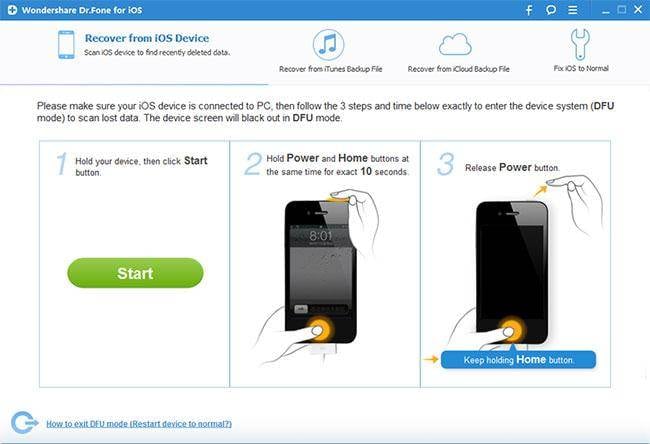
चरण 2। अपने टूटे हुए iPad स्कैन करें
अब, अगर यह सॉफ्टवेयर द्वारा पहचाना जा कर सकते हैं सीधे अपने iPad के स्कैन के लिए स्कैन प्रारंभ करें क्लिक करें। यदि आप iPad 1 का उपयोग करें, आप डिवाइस की स्कैनिंग मोड में प्रवेश करने के लिए ऊपर इंटरफ़ेस में प्रदर्शित चरणों का पालन करने के लिए की जरूरत है:
- अपने iPad पकड़, और प्रारंभ करें बटन क्लिक करें।
- बिजली और घर बटन पकड़ एक ही समय में जब तुम ठीक 10 सेकंड के लिए प्रारंभ करें क्लिक करें। कार्यक्रम समय आप के लिए गिनती होगी।
- 10 सेकंड के पारित कर दिया, लेकिन 15 सेकंड anther के लिए गृह बटन पकड़ रखना जब पावर बटन जारी।
जब आप कर रहे हैं कहा कि आप सफलतापूर्वक DFU मोड दर्ज किया है, तुम घर जारी है और आपके iPad निम्नानुसार स्कैनिंग शुरू कर सकते हैं।
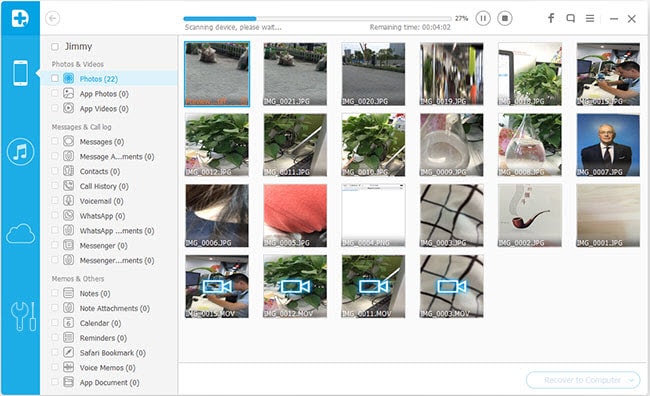
चरण 3। पूर्वावलोकन & iPad (iOS 9) डेटा अपने कंप्यूटर पर सहेजें
स्कैन करने के बाद, आप अपने iPad पर पूरे डेटा का पूर्वावलोकन कर सकते हैं। मार्क उन आप चाहते हैं और उन्हें अपने कंप्यूटर पर सहेजने के लिए ठीक क्लिक करें।
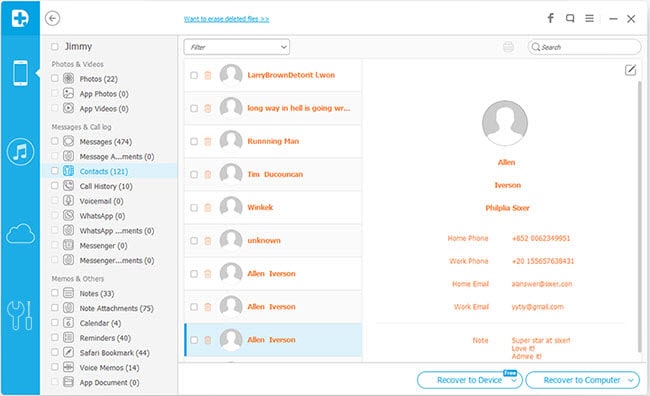
नोट: क्या आप अपने iPad पर अब है यहाँ पाया डेटा शामिल हैं और उन आप पहले नष्ट कर दिया। आप केवल प्रदर्शन हटाए गए आइटम्स को विंडो के शीर्ष पर बटन स्लाइड कर सकते हैं।
आगे पढ़ना
IPhone संदेश पुनर्प्राप्त करें: इस गाइड आप हटाए गए पाठ संदेशों में अलग अलग तरीके से iPhone पुनः प्राप्त करने के लिए कैसे दिखाता है।
IPhone पर तस्वीरें हटाए गए पुनर्प्राप्त करें: इस अनुच्छेद तुम कैसे अलग अलग तरीकों में iPhone पर हटा दिया तस्वीरें ठीक से पता चलता है।
IPhone iMessages पुनर्प्राप्त करें: आप कम से कम 3 चरणों के साथ iPhone पर बैकअप के बिना हटाया गया संपर्क पुनर्प्राप्त कर सकते हैं।
संबंधित लेख
उत्पाद से संबंधित सवाल? बोलो हमारे सहायता टीम को सीधे >>



